Számos oka lehet annak, hogy módosítani szeretné a korlátozási jelszót az iPhone készüléken. Mindegy, ez a cikk két egyszerű módszert mutat be az iPhone korlátozásainak módosítására és visszaállítására jelszóval vagy anélkül. Könnyű megváltoztatni az iPhone korlátozási kódját, ha emlékszik a régire. De ha már elfelejtette a korlátozási kódot az iPhone-on, használhatja harmadik féltől származó eszközt annak megkerülésére. Természetesen az összes tárolt fájl biztonságban lesz itt. Most pedig olvassunk, és nézzük meg, hogyan kell módosítsa a korlátozási kódot az iPhone készüléken lépésről lépésre.
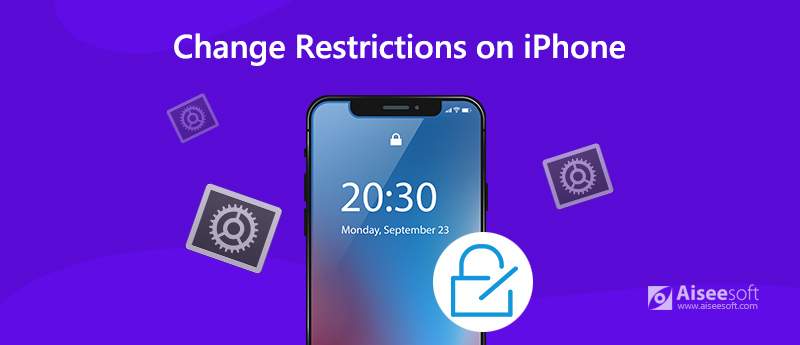
Ehhez a módszerhez a korábbi korlátozásokhoz szükséges hozzáférési kód szükséges. Ez a hivatalos módja is az Apple iPhone korlátozásának visszaállítására. Itt megváltoztathatja és visszaállíthatja az iPhone korlátozásainak kódját számítógép nélkül.
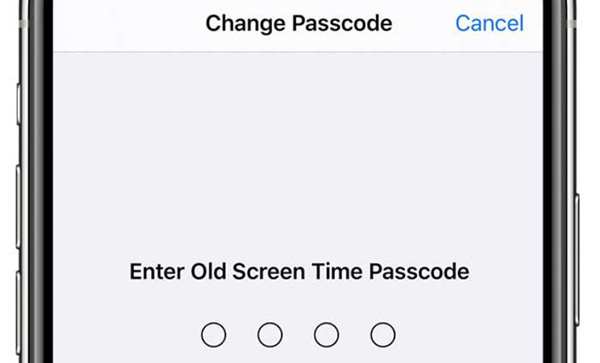
Mi van, ha elfelejtette az iPhone regisztrációs kódját? Meg lehet változtatni a régi korlátozásokat a jelszó ismerete nélkül? Szerencsére a válasz igen. Az iPhone regisztrációs kódját biztonságosan visszaállíthatja és visszaállíthatja a használatával Aiseesoft iPhone Unlocker. Távolíthatja el a régi regisztrációs kódot, és új adatot visszaállíthat adatvesztés nélkül. A felhasználói felület intuitív. Így nyugodtan megváltoztathatja a korlátozási kódot az iPhone készüléken.

Letöltések
100% biztonságos. Nincsenek hirdetések.
100% biztonságos. Nincsenek hirdetések.
Megjegyzés: Mielőtt megváltoztatná az elfelejtett korlátozási jelszót az iPhone-on, néhány előkészületet kell tennie.
Módosítsa a korlátozások jelszavát az iOS rendszeren 17/16/15/14/13: Az iPhone Unlocker automatikusan megkezdi az iPhone korlátozások feloldását és eltávolítását. Később kövesse a képernyőn megjelenő utasításokat az iPhone újbóli beállításához az új korlátozási kóddal.
Módosítsa a korlátozások jelszavát az iOS 17 vagy korábbi verzióinál: Ha az iTunes biztonsági másolata titkosítva, akkor először vissza kell dekódolnia a jelszót. Ezután legyen türelmes, hogy befejezze a restrikciós kódot. Most megváltoztathatja az iPhone as korlátozásainak jelszavát rész 1 mutatja.
Lehet hogy kell: Hogyan lehet engedélyezni a Saját iPhone keresést
Hogyan korlátozhatom a Safarit?
Itt feloldhatja a Safari és más alkalmazások blokkolását a képernyő idején. Csak nyissa ki a beállítások alkalmazást. Választ általános majd válassza ki Képernyőidő. A helyes korlátozási jelszó szükséges. Most elindíthatja a Safarit, hogy korlátozhassa.
Hányszor próbálhatom meg a korlátozási kódot?
Ha a kudarc meghiúsul 6-ig, piros üzenet jelenik meg Az iPhone le van tiltva. Tehát az iPhone zárolva lesz 10 sikertelen képernyőidő-kód megkísérlése után, és még több.
Hogyan lehet kikapcsolni a szülői felügyeleti jelszót az iPhone készüléken?
Ha ismeri a korlátozási kódot, akkor megnyithatja beállítások, választ Általános, korlátozások és a Korlátozások tiltása a szülői felügyelet feloldásához. Vagy az Aiseesoft iPhone Unlocker segítségével kikapcsolhatja jelszavak nélkül az iPhone szülői felügyeletét.
Ez minden változtassa meg a korlátozások kódját az összes iOS verzió iPhone-ján. Nem számít, emlékszik-e a jelenlegi korlátozások hozzáférési kódjára, vagy sem, sikeresen visszaállíthatja és megváltoztathatja az iPhone korlátozásait. IPhone-adatai biztonságban maradnak anélkül, hogy az adatokat felülírnák vagy törölnék. Tehát nyugodtan használhatja az iOS korlátozásainak kódját.
Képernyőidő-tippek
A képernyő ideje nem működik Képernyő megkerülési ideje Az iPhone korlátozásainak módosítása Mi a korlátozások jelszava? Kapcsolja ki a korlátozásokat az iPhone készüléken Hol vannak korlátozások az iPhone készüléken Mi az a Pinfinder
Az iPhone képernyő bezárása érdekében a jelszó törlése sok segítséget jelenthet. Emellett könnyedén törölheti az Apple ID vagy a Képernyő idő jelszavát.
100% biztonságos. Nincsenek hirdetések.
100% biztonságos. Nincsenek hirdetések.